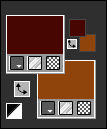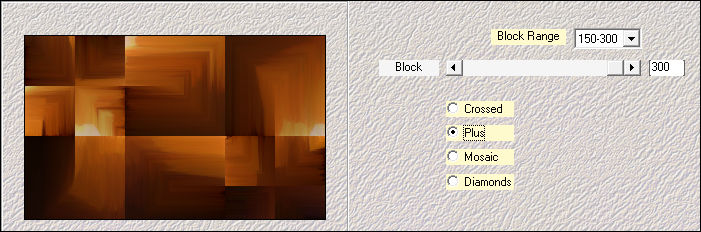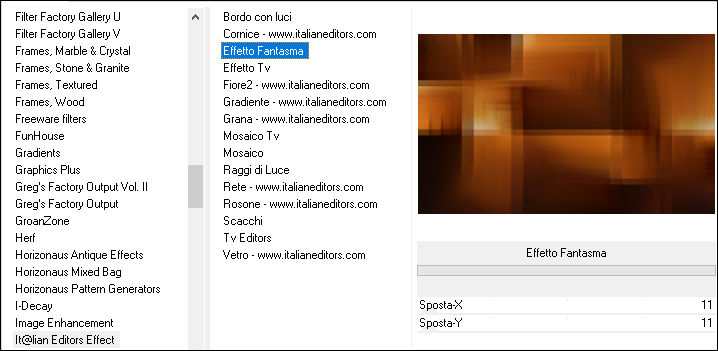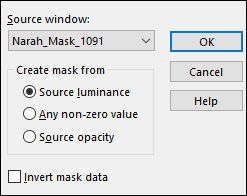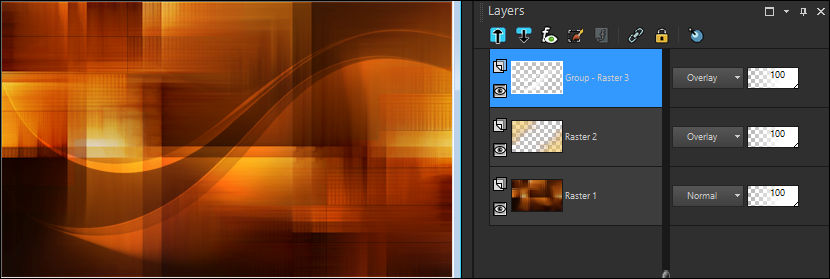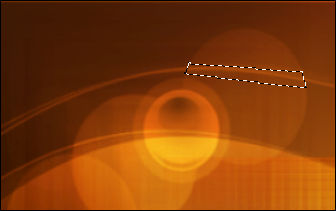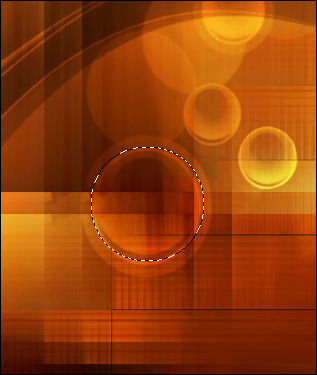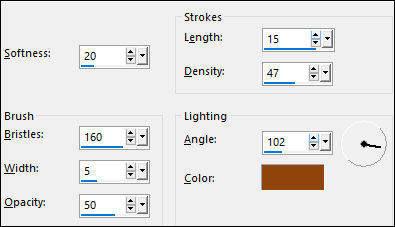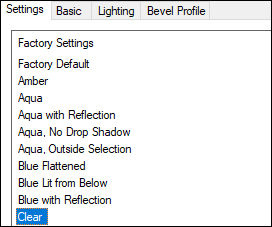OLIVIA
Tutorial de ©Corry Creatief. Original aqui.
Traduzido no PSP X9, mas pode ser feito com outras versões.
Materiais Necessários:
Tube de Ana Ridzi, AQUI.
Mask de Narah, AQUI.
Demais materiais de Corry Createif
Plugins Utilizados:
Mehdi / Sorting Tiles
It@lian Editors Effect / Effetto Fantasma **
Alien Skin Eye Candy 5 / Impact
<I.C.NET Software> / Filters Unlimited 2.0
** Importados para o Unlimited 2
Preparação:
Abra os tubes no PSP , duplique e feche os originais. Trabalhe com as cópias.Abra a Mask no PSP e minimize-a.
Primeiro Plano cor #480705 / Segundo Plano cor #8f430d
Nota: Ao trabalhar com suas próprias cores, ajuste o Blend Mode / Opacity a seu critério!
Se você estiver usando cores diferentes, poderá ser necessário colorir alguns dos elementos originais.
01- Abra uma nova imagem transparente de 900/550 Pixels
Selections / Select All
02- Abra <<achtergrond les 150.jpg>> Copie e Cole na seleção.Selections / Select None
Nota: Se usas cores diferentes , colorize neste ponto.03- Effects / Plugins / Mehdi / Sorting Tiles
04- Effects / Plugins / <I.C.NET Software> Filters Unlimited / It@lian Editors Effects / Effetto Fantasma
05- Abra <<Element les 150>> Copie e Cole como nova layer
Pick Tool (K) Posição X (0,00) Posição Y (0,00) Tecla <<M>> para desativar a Pick Tool
06- Layers / Duplicate
Image / Mirror / Mirror Horizontal
Image / Mirror / Mirror Vertical
07- Layers / Merge / Merge Down
Blend Mode / Overlay (ou outra, dependendo de suas cores)08- Mude a cor do Segundo Plano para #ffffff
Layers / New Raster Layer
Preencha com a cor do Segundo Plano09- Layers / New Mask Layer / From Image: <<Narah_Mask_1091>>
Layers / Merge / Merge Group
Blend Mode / Overlay (Ou outra dependendo de suas cores)Resultado:
10- Abra <<Element 2 les 150>> Copie e Cole como nova layer
Pick Tool (K) Posição X (614,00) Posição Y (22,00) Tecla <<M>> para desativar a Pick Tool
Blend Mode / Overlay (ou outro dependendo de suas cores)
11- Ative a layer da Mask ( Group-Raster 3)
Apague a linha que atravessa o círculo, como segue:
Feche a Layer do topo
Edit / Copy Special / Copy Merged
Abra a Layer do topo12- Layers / New Raster Layer
Selection Tool (S) / Circle
Desenhe um círculo como este:
Cole na seleção
Mantenha a seleção!!!
13- Effects / Art Media Effects / Brush Strokes
Mantenha a seleção!
14- Effects / Plugins /Alien Skin Eye Candy 5 / Impact / Glass / Clear
Selections / Select None
15- Abra <<birds les 150.png>> em seu trabalho
Copie e Cole como nova layer
Mova para o canto direito .
16- Abra <<Olivia tekst>> Copie e Cole como nova layer
Pick Tool (K) Posição X (168,00) Posição Y (17,00) Tecla <<M>> para desativar a Pick Tool
18- Abra <<bladeren les 150>> Copie e Cole como nova layer
Pick Tool (K) Posição X (18,00) Posição Y (315,00) Tecla <<M>> para desativar a Pick Tool
Effects / Edge Effects / Enhance
Blend Mode / Overlay (Ou outro dependendo de suas cores)19- Image / Add Borders / Symmetric Marcado / 1 Pixel cor #480704
Image / Add Borders / Symmetric Marcado / 1 pixel cor #f2a61b
Image / Add Borders / Symmetric Marcado / 1 Pixel cor #480704
Image / Add Borders / Symmetric Marcado / 20 Pixels cor #ffffff
20- Image / Add Borders / Symmetric Marcado / 1 Pixel cor #480704
Image / Add Borders / Symmetric Marcado / 1 pixel cor #f2a61b
Image / Add Borders / Symmetric Marcado / 1 Pixel cor #480704
Image / Add Borders / Symmetric Marcado / 30 Pixels cor #ffffff
21- Abra o tube <<AnaRidzi>> Copie e Cole como nova layerImage / Resize / 80% ... Resize All Layers ... Desmarcado
Mova para a borda inferior como no modelo
Effects / 3D Effects / Drop Shadow: 0/6/50/20 Cor: #48070422- Abra <<Olivia tekst>> Copie e Cole como nova layer
Mova paa a direita como segue:
Image / Add Borders / Symmetric Marcado / 1 Pixel cor #480704
23- Opcional:
Image / Resize / 900 Pixels de largura ... Resize All Layers ... Marcado
Adicione seu nome ou a sua marca d'água
Layers / Merge / Merge All (Flatten)
Salve como JPG.
Versão com tube de Mentali:
VOLTAR
© 2019-Tutorial Traduzido por Estela Fonseca.
Obrigada Corry por me permitir traduzir seu trabalho.